绿联苹果手机U盘和读卡器操采用lightning接口+标准USB接口双接口模式,可用于苹果手机iPhone、iPad以及PC端。iPhone、iPad在使用本产品时,需要安装APP,具体操作见下文。

连接方法:
绿联苹果手机U盘/读卡器APP Greendisk在连接iPhone、iPad时,需要安装绿联专属APP:Greendisk。与电脑连接时,即插即用,免驱动执行,见如下示意图:
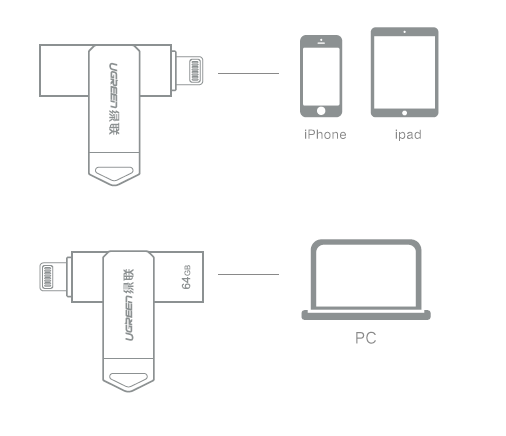
用户第一次使用绿联苹果U盘/读卡器APP Greendisk时,苹果设备会自动弹出提示对话框,点击左边选项进入App Store免费下载安装Greendisk APP应用程序如果没有提示;也可以自行到App Store搜索下载安装该应用程序。
注意:如果在接入绿联苹果U盘时没收到提示或者取消了APP安装,可自行在苹果APP Store搜索本应用程序:Greendisk管理软件,安装即可。
注:Greendisk必须为弹出提示安装或者在苹果APP Store搜索安装。
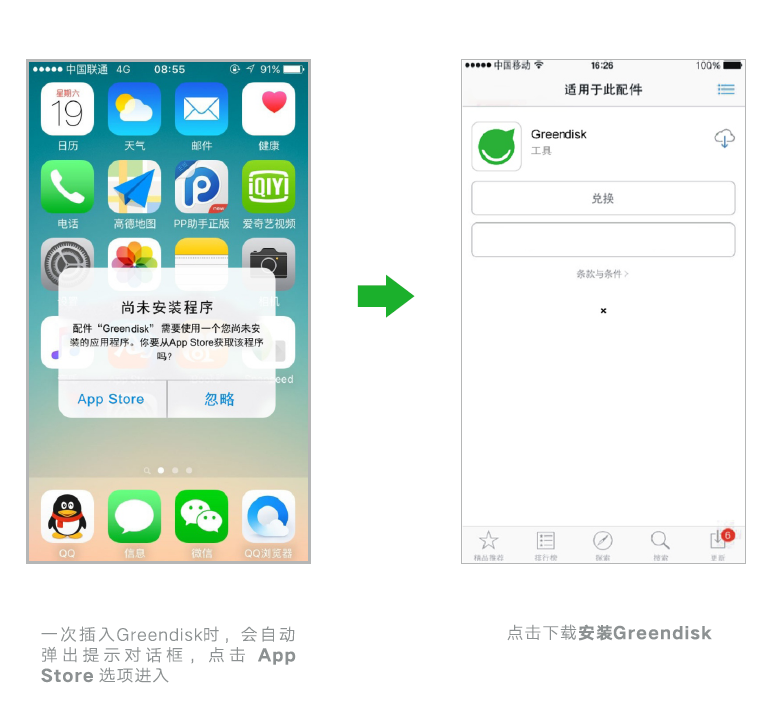
打开应用程序Greendisk,进入程序默认的页面,该页面下菜单显示的是U盘、APP、拍照/摄像、(Phone和设置按钮。APP按钮与存储在该手机应用里的文件有关,拍照/摄像可以切换到拍摄功能。iPhone上面显示的是手机相册的文件.设置中显示相关详细信息。
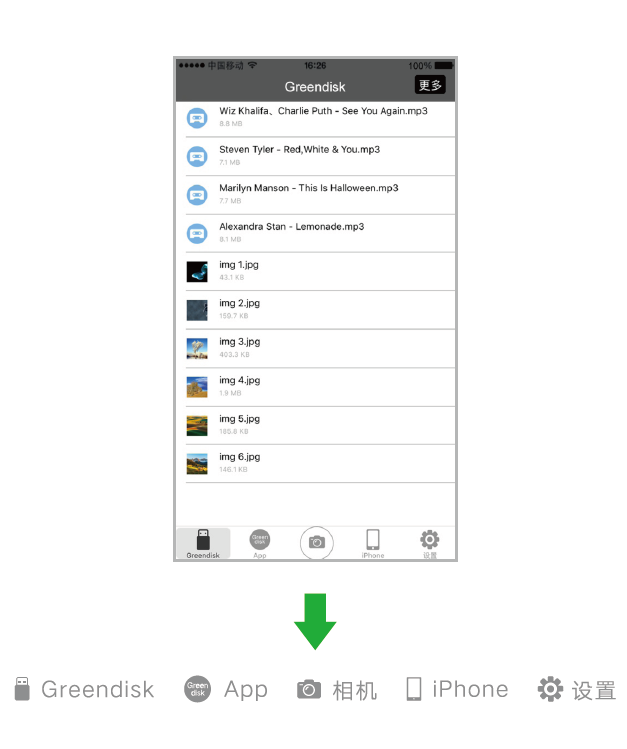
在绿联苹果手机U盘/读卡器Greendisk APP页面中,可以直接点击打开文件,其中对文档和图片文件还可进行分享和拷贝
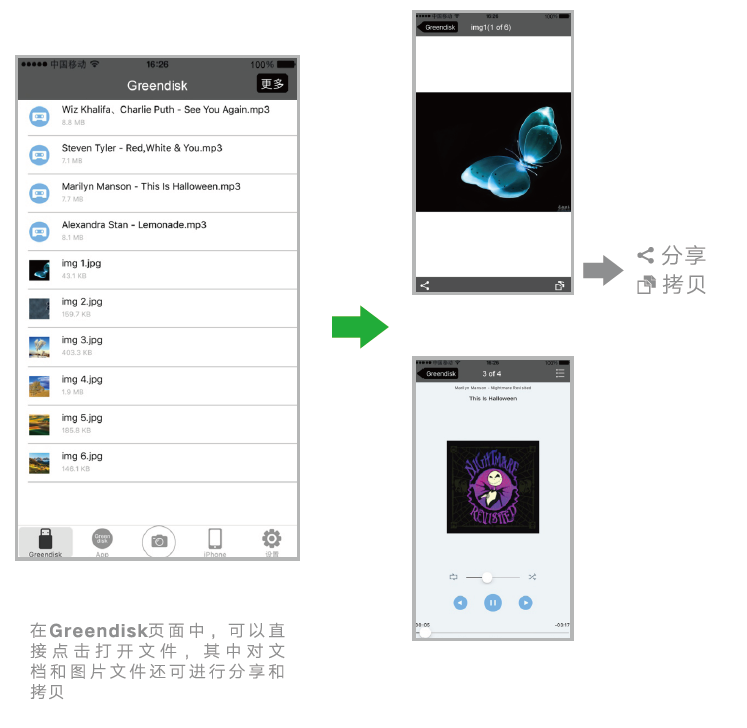
也可以点击更多按钮,进入下级目录,在这里可以创建文件夹、列表/图标显示、将文件分类和文件的快速查找,还可以点击编辑按钮批量处理文件
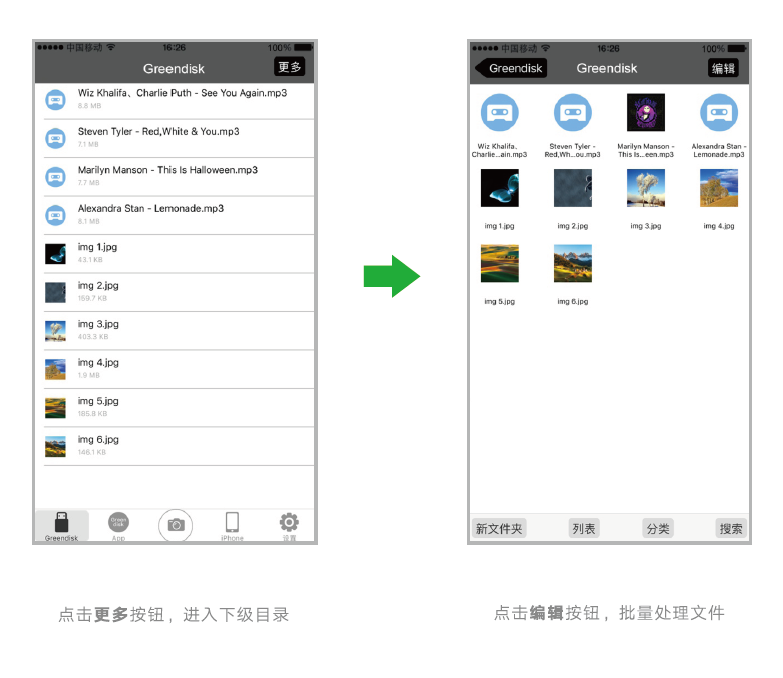
点击编辑按钮后,选中相应文件,点击复制按钮并选择需要拷贝到的目标文件夹,即可完成拷贝,无需iTunes,也可进行移动文件操作,该操作的效果等同于剪切并粘贴
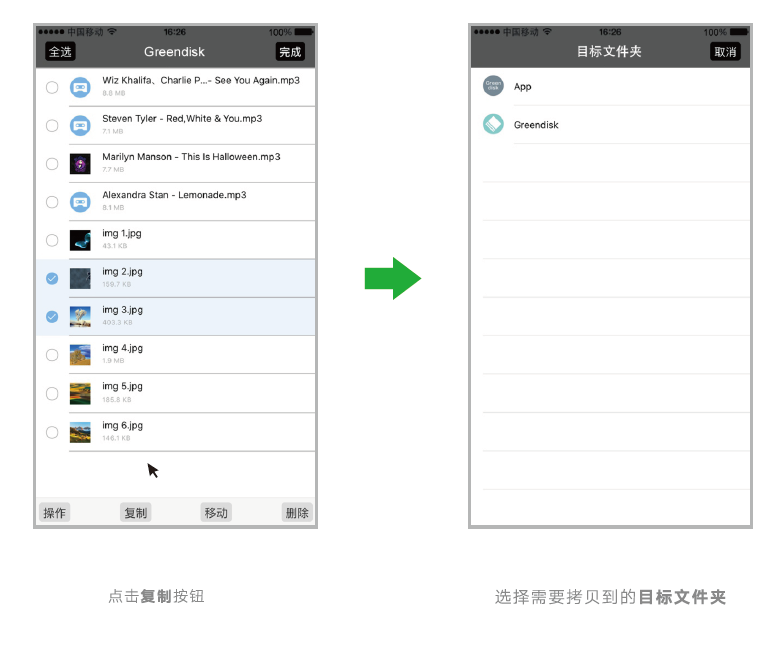
选中目标文件或者文件夹后,可以采用拷贝或者移动两种方式处理文件,请区分复制和移动的使用
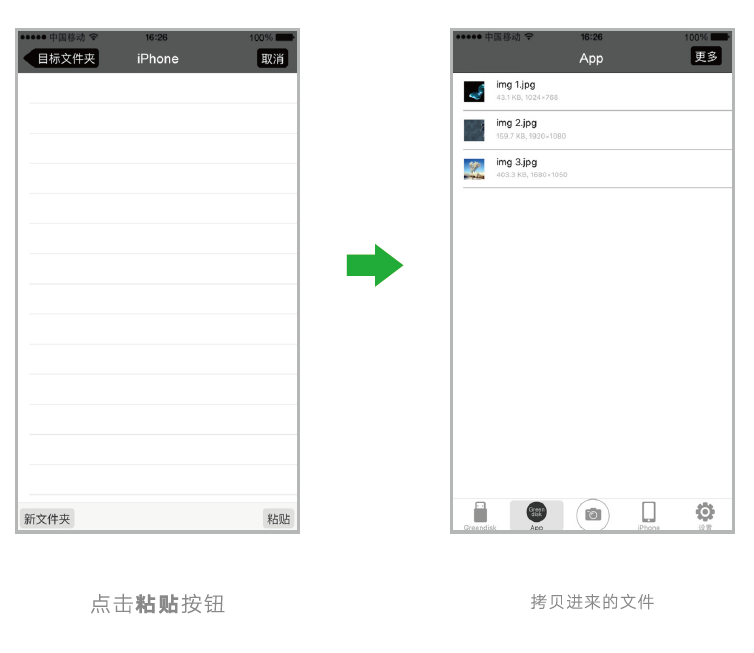
选择所需文件,点击操作按钮,可以将其分享至社交软件、发送电子邮件或者重命名等操作.如果所选的是图片或者视频文件,还可以点击相册按钮将其收藏至手机的相册中
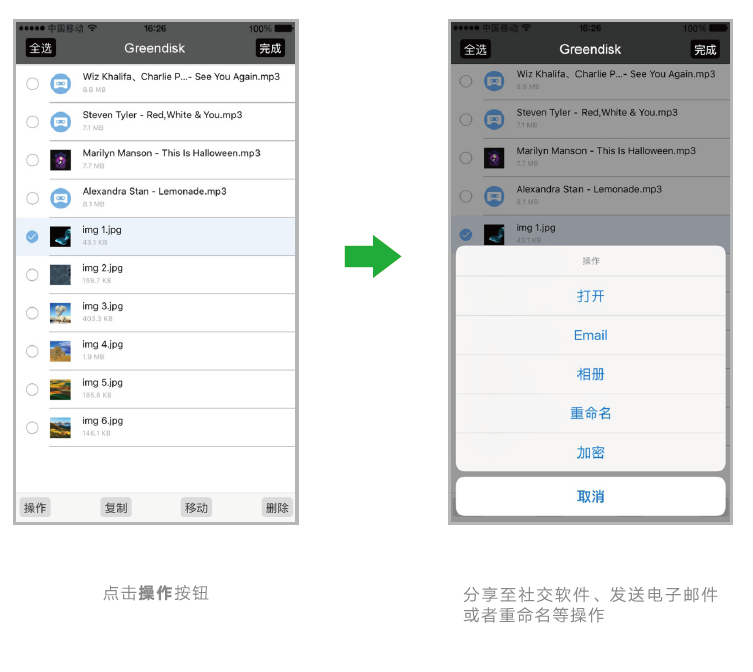
通过Greendisk APP,也可将绿联苹果手机U盘的文件分享到其他软件:点击打开选项.可进一步将所选文件快捷地分享到QQ微信等社交软件

APP中的操作参考Greendisk操作步骤,所不同的是APP中所有文件都是存储在手机内存中.而Greendisk页面中显示文件是存储在U盘存储中。
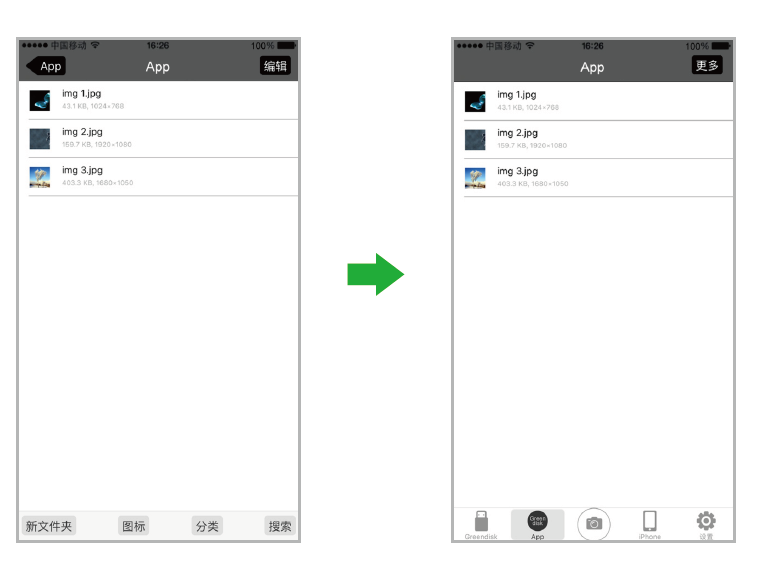
绿联苹果手机U盘Greendisk设置中包括如下功能:
播放:提示苹果设备在后台是否有音乐在播放,如果有,点击该栏会自动跳转到音乐播放界面
传输:提示当前iDiskk与设备之间是否有文件正在传输如果有,就会在该栏显示传输的文件名称和进度。
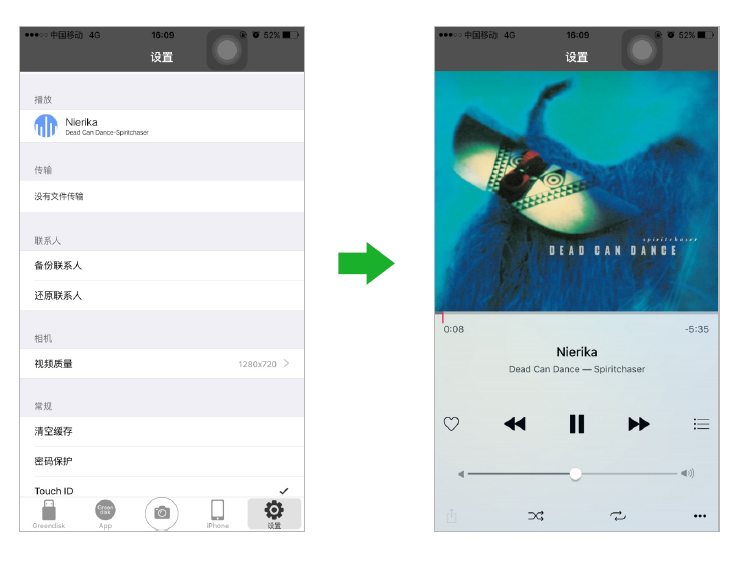
Touch ID:
通过指纹识别实现对文件进行解密,在用户设置了Touch旧之后(通过“设置”一“Touch旧与密码”设置指纹),该指纹就可以用于解密周边中的文件。用户如果想启用此功能,只需要勾选“Touch Id”就可以了。
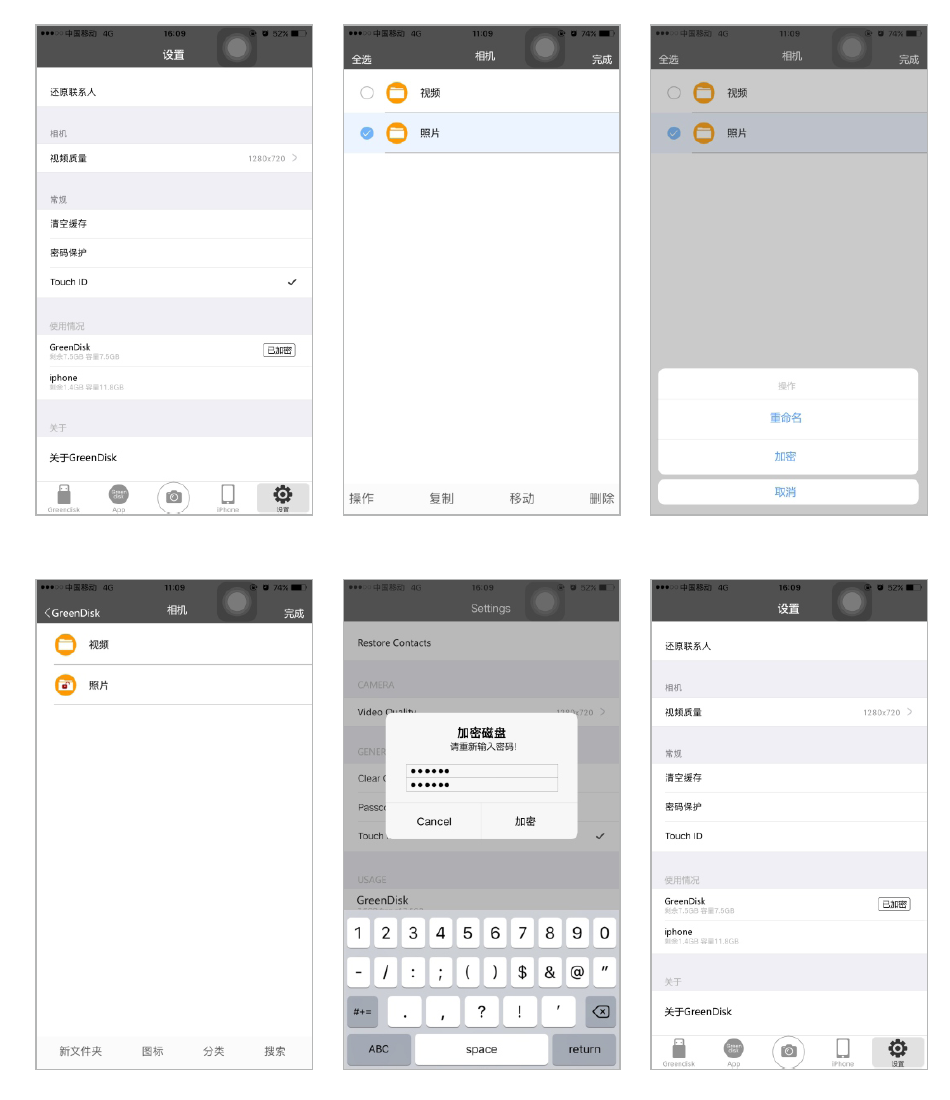
注意:加密仅限文件夹且不支持在其他设备里显示;如需在其他设备显示,请点击操作解密 。
产品详情:绿联苹果手机U盘,手机电脑通用;
试用测评:绿联苹果手机U盘:轻松扩展,畅快体验!
解决方案:苹果手机内存不足怎么拍照拍视频?
行业资讯:教你一分钟看懂苹果U盘怎么选;